1、打开Excel选择空白工作簿创建新文件,系统生成“工作簿1”;2、点击“文件”-“另存为”,选择位置并命名如“销售记录表”,保存为.xlsx格式;3、单击单元格输入数据,按回车或方向键切换,利用填充柄快速填充重复数据;4、拖动列标或行号分隔线调整宽高,双击实现自动适应;5、选中区域右键“设置单元格格式”,选择数字类型、对齐方式并启用自动换行以提升可读性。
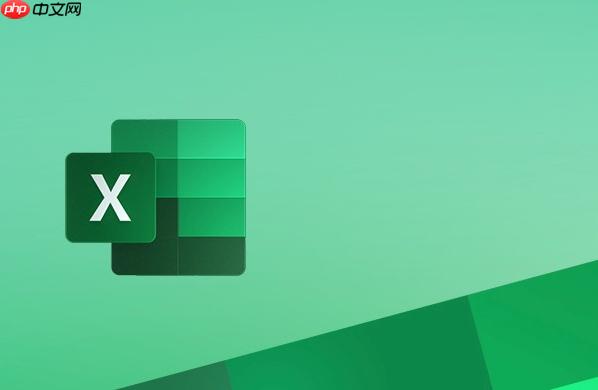
如果您需要创建一个新的Excel表格并输入数据以进行管理或分析,可以按照以下步骤操作。这些步骤将帮助您快速上手Excel的基本操作。
本文运行环境:Surface Laptop 5,Windows 11
新建一个Excel工作簿是开始数据处理的第一步,这将为您提供一张空白的电子表格用于后续操作。
1、打开Microsoft Excel应用程序。
2、在启动界面选择“空白工作簿”选项以创建一个新的文件。
3、系统会自动为您生成一个名为“工作簿1”的新文件,您可以立即开始使用。
为防止数据丢失,建议在开始输入前先保存文件,设定合适的名称和存储位置。
1、点击左上角的“文件”菜单,选择“另存为”。
2、选择保存的位置,例如桌面或文档文件夹。
3、在“文件名”输入框中输入自定义名称,如“销售记录表”。
4、确认保存格式为.xlsx,然后点击“保存”按钮。
在单元格中输入数据是Excel最核心的功能之一,正确输入可确保后续操作顺利进行。
1、单击任意单元格(例如A1)以激活输入状态。
2、直接键入文字、数字或日期内容,例如输入“产品名称”作为表头。
3、按下回车键后,光标将自动跳转至下方单元格,也可按方向键切换到相邻单元格继续输入。
4、对于重复性数据,可利用填充功能快速扩展,如连续输入月份时只需输入前两项即可拖动填充柄完成其余项。
适当调整列宽和行高可以让数据展示更清晰,避免内容被截断或显示不全。
1、将鼠标悬停在列标之间的分隔线上(如A列与B列之间)。
2、当光标变为双向箭头时,按住左键拖动以手动调整宽度。
3、双击分隔线可自动根据该列最长内容“自动适应列宽”。
4、行高的调整方式与列宽相同,只需在行号之间进行拖动操作即可。
通过设置单元格格式,可以规范数据显示形式,提高可读性和专业性。
1、选中需要设置的单元格区域,右键点击并选择“设置单元格格式”。
2、在弹出窗口中可选择数字类型,如数值、货币、百分比或日期等。
3、在“对齐”选项卡中设置文本的水平与垂直对齐方式,例如居中显示标题。
4、勾选“自动换行”使长文本在单元格内分行显示,避免遮挡相邻内容。
以上就是Excel表格制作流程详解_Excel新建与数据输入方法的详细内容,更多请关注php中文网其它相关文章!

每个人都需要一台速度更快、更稳定的 PC。随着时间的推移,垃圾文件、旧注册表数据和不必要的后台进程会占用资源并降低性能。幸运的是,许多工具可以让 Windows 保持平稳运行。

Copyright 2014-2025 https://www.php.cn/ All Rights Reserved | php.cn | 湘ICP备2023035733号